บทช่วยสอนนี้มีคำแนะนำเกี่ยวกับวิธีการเปิดใช้งาน F8 บน Windows 10/8.1/8 เพื่อเข้าถึง 'เมนูตัวเลือกการบูตขั้นสูง' และเพื่อเริ่ม Windows ในเซฟโหมด, เซฟโหมดที่มีระบบเครือข่าย, เซฟโหมดพร้อมพรอมต์คำสั่ง ฯลฯ หากจำเป็น
Windows 8 และ Windows 10 ได้รับการออกแบบด้วยบูตโหลดเดอร์ใหม่ที่ช่วยให้ระบบปฏิบัติการโหลดเร็วขึ้น เพื่อให้บรรลุสิ่งนี้ Microsoft ได้ลบความสามารถในการเข้าถึงเมนูตัวเลือกการบูตขั้นสูงโดยกดปุ่ม F8 ก่อนที่ระบบปฏิบัติการจะโหลด แต่จากประสบการณ์ของฉัน ความสามารถในการเริ่ม Windows ในเซฟโหมดโดยใช้ปุ่ม F8 นั้นมีประโยชน์มาก โดยเฉพาะอย่างยิ่งในกรณีที่ Windows ไม่สามารถบู๊ตได้ตามปกติ
ในบทช่วยสอนนี้ ฉันจะแสดงวิธีเปิดใช้งาน F8 ปุ่มตัวเลือกการบูตในระบบปฏิบัติการ Windows 10 และ Windows 8/8.1 *
* บันทึก: โปรดทราบว่าหลังจากเปิดใช้งานปุ่ม F8 เวลาในการโหลด Windows จะเพิ่มขึ้น 1-2 วินาที แต่ใน ความเห็นของฉัน มันคุ้มค่า เพราะการพร้อมที่จะแก้ไขปัญหา Windows มีความสำคัญมากกว่าเมื่อ จำเป็น
วิธีเปิดใช้งานปุ่ม F8 (เมนูตัวเลือกขั้นสูง) ใน Windows 10, 8.1, 8 OS
1. เปิดพรอมต์คำสั่งในฐานะผู้ดูแลระบบ ในการทำเช่นนั้น:
1. ในกล่องค้นหาประเภท:
cmd หรือ พร้อมรับคำสั่ง
2. คลิกขวาที่ พร้อมรับคำสั่ง (ผลลัพธ์) แล้วเลือก เรียกใช้ในฐานะผู้ดูแลระบบ.

2. ภายในหน้าต่างพรอมต์คำสั่ง ให้พิมพ์คำสั่งต่อไปนี้แล้วกด เข้า:
- bcdedit /set {default} bootmenupolicy มรดก
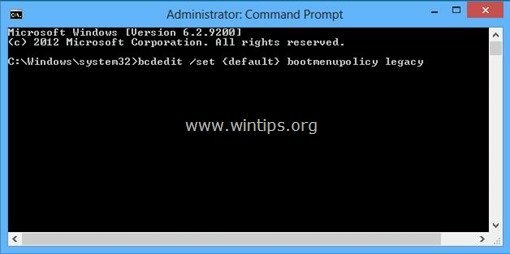
หลังจากรันคำสั่งแล้ว คุณจะเห็นข้อความว่า “ดำเนินการเสร็จเรียบร้อยแล้ว”.
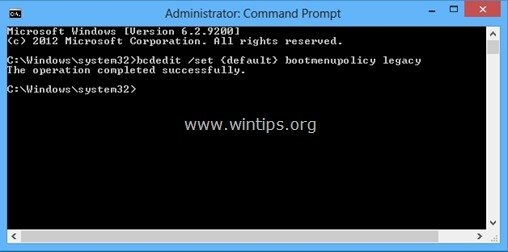
3. ตอนนี้ เริ่มต้นใหม่ คอมพิวเตอร์ของคุณเพื่อให้การเปลี่ยนแปลงมีผล
4. จากนี้ไป คุณจะสามารถเข้าสู่เมนู 'Advanced Boot Options' ได้โดยกดปุ่ม F8 บนแป้นพิมพ์ก่อนที่โลโก้ Windows จะปรากฏบนหน้าจอ *

* สังเกต: ในกรณีที่คุณต้องการปิดใช้งานคีย์ F8 ให้ดำเนินการแบบเดียวกัน แต่คราวนี้ที่หน้าต่างพรอมต์คำสั่งให้พิมพ์:
- bcdedit /set {default} bootmenupolicy มาตรฐาน
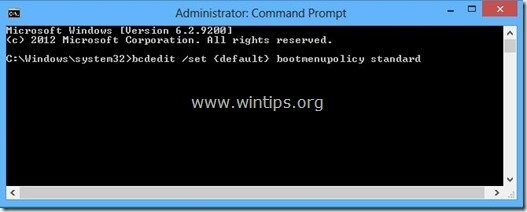
แค่นั้นแหละ! แจ้งให้เราทราบหากคู่มือนี้ช่วยคุณโดยแสดงความคิดเห็นเกี่ยวกับประสบการณ์ของคุณ กรุณากดไลค์และแชร์คู่มือนี้เพื่อช่วยเหลือผู้อื่น